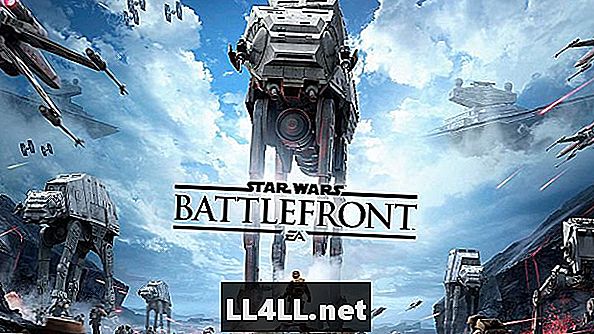
เนื้อหา
- ข้อผิดพลาดและปัญหาอื่น ๆ
- ปัญหาการเข้าร่วมเซิร์ฟเวอร์ / การจับคู่ (Xbox One)
- หน้าจอการโหลดเซิร์ฟเวอร์แบบไม่สิ้นสุด / ติดอยู่ที่หน้าจอ "เข้าร่วม" ของเซิร์ฟเวอร์
(ทุกแพลตฟอร์ม) - ข้อผิดพลาด“ คุณไม่ได้รับอนุญาตให้เข้าถึงคุณลักษณะออนไลน์”
- คอนโซลไม่พบเซิร์ฟเวอร์เมื่อออกจากโหมด Rest / Suspend (แพลตฟอร์มทั้งหมด)
- เกมค้างหลังจากยอมรับคำเชิญ co-op ขณะเข้าร่วมการแข่งขันแบบผู้เล่นหลายคน (แพลตฟอร์มทั้งหมด)
- ปุ่ม PC Num-Pad ไม่ทำงาน (PC)
- ก้านควบคุมไม่ทำงาน (ทุกแพลตฟอร์ม)
- ซอฟต์แวร์ส่งข้อความของบุคคลที่สามในพีซีทำให้หน้าจอเกมเป็นสีดำ (PC)
- ประสิทธิภาพต่ำเมื่อใช้กราฟิกการ์ดคู่
- ผู้เล่น AMD
- ผู้เล่น NVIDIA
- Sony แนะนำให้ผู้เล่น PlayStation 4 ทำการกู้คืนใบอนุญาต
ผู้คนมีปัญหาในการเล่น Star Wars Battlefront. โชคดีที่อีเอตระหนักถึงเรื่องนี้และก่อนหน้านี้ในวันนี้พวกเขาได้เปิดเผยรายการปัญหาที่พบบ่อยปัญหาที่พบบ่อยและวิธีแก้ไขหรือแก้ไขปัญหาเหล่านี้ อ่านต่อไปเพื่อดูว่าปัญหาของคุณมีวิธีแก้ไขที่ง่ายหรือไม่
ข้อผิดพลาดและปัญหาอื่น ๆ
ปัญหาการเข้าร่วมเซิร์ฟเวอร์ / การจับคู่ (Xbox One)
- วิธีแก้ปัญหา: ปิดเกมของคุณและตรวจสอบการอัปเดตเกม การติดตั้งการอัปเดตควรอนุญาตให้คุณเข้าร่วมเซิร์ฟเวอร์
หน้าจอการโหลดเซิร์ฟเวอร์แบบไม่สิ้นสุด / ติดอยู่ที่หน้าจอ "เข้าร่วม" ของเซิร์ฟเวอร์
(ทุกแพลตฟอร์ม)
- วิธีแก้ปัญหา: ออกจากเกมอย่างเต็มที่และลองเข้าร่วมเกมอีกครั้ง
ข้อผิดพลาด“ คุณไม่ได้รับอนุญาตให้เข้าถึงคุณลักษณะออนไลน์”
- การแก้ปัญหา: เริ่มเกมใหม่
คอนโซลไม่พบเซิร์ฟเวอร์เมื่อออกจากโหมด Rest / Suspend (แพลตฟอร์มทั้งหมด)
- การแก้ปัญหา: รีสตาร์ทคอนโซล
เกมค้างหลังจากยอมรับคำเชิญ co-op ขณะเข้าร่วมการแข่งขันแบบผู้เล่นหลายคน (แพลตฟอร์มทั้งหมด)
- การแก้ปัญหา: เริ่มเกมใหม่
ปุ่ม PC Num-Pad ไม่ทำงาน (PC)
- การแก้ปัญหา: ไม่มี. Num-Pad บนพีซีไม่สามารถใช้สำหรับการผูกคีย์ใด ๆ
ก้านควบคุมไม่ทำงาน (ทุกแพลตฟอร์ม)
- การแก้ปัญหา: ไม่มี. ไม่สามารถใช้จอยสติ๊กได้
ซอฟต์แวร์ส่งข้อความของบุคคลที่สามในพีซีทำให้หน้าจอเกมเป็นสีดำ (PC)
- การแก้ปัญหา: แท็บนอกเกมหรือโต้ตอบภายในหน้าจอแอปส่งข้อความเพื่อแก้ไขปัญหา
ประสิทธิภาพต่ำเมื่อใช้กราฟิกการ์ดคู่
วิธีแก้ปัญหาสำหรับปัญหานี้เกี่ยวข้องมากกว่าส่วนอื่น ๆ ดังนั้นจึงได้รับส่วนย่อยของตัวเอง ปัญหานี้เกิดจากไดรเวอร์และผู้ผลิตการ์ดกราฟิกกำลังทำงานกับการอัปเดตไดรเวอร์เพื่อแก้ไข แต่ในระหว่างนี้คุณจะต้องปิดการใช้งานการ์ดใดการ์ดหนึ่งเพื่อป้องกันปัญหาประสิทธิภาพการทำงาน
ผู้เล่น AMD
เปลี่ยนการตั้งค่า Crossfire ของคุณใน Catalyst Control Center:
- คลิกขวาที่เดสก์ท็อปแล้วเลือก ศูนย์ควบคุมตัวเร่งปฏิกิริยา.
- เปิด กราฟิก เมนู.
- คลิก CrossfireX.
- ยกเลิกการเลือก เปิดใช้งาน Crossfire.
- คลิก ตกลง เพื่อบันทึกการตั้งค่าของคุณ
ผู้เล่น NVIDIA
เปลี่ยนการกำหนดค่า SLI ของคุณผ่านทาง NVIDIA Control Panel:
- คลิกขวาที่เดสก์ท็อปแล้วเลือก แผงควบคุม NVIDIA.
- ขยายตัว การตั้งค่า 3D มาตรา.
- คลิก กำหนดค่า SLI, Surround, PhysX.
- ในตัวคุณ การกำหนดค่า SLI ตัวเลือกคลิก ปิดใช้ SLI.
- คลิก ใช้ เพื่อบันทึกการตั้งค่าของคุณ
Sony แนะนำให้ผู้เล่น PlayStation 4 ทำการกู้คืนใบอนุญาต
นอกเหนือจากรายการแก้ไขของ EA แล้วหน้าสนับสนุน PlayStation สำหรับ Star Wars Battlefront เผยแพร่และเน้นการปรับปรุงต่อไปนี้สำหรับผู้ใช้ มีปัญหาในการเริ่มเกม:
อัปเดต: โปรดคืนค่าสิทธิ์การใช้งานของคุณหากคุณประสบปัญหาในการเริ่มเกม ไปที่ [การตั้งค่า]> [เครือข่าย PlayStation ™ / การจัดการบัญชี] และเลือก [กู้คืนใบอนุญาต].
หากคุณยังคงมีปัญหาอยู่โปรดลองเปิดระบบของคุณจนเต็มแล้วรีบูต
หมายเหตุ: ตรวจสอบให้แน่ใจว่าไม่ได้เข้าสู่โหมดที่พักและปิดระบบให้เต็ม
หวังว่าจะแก้ไขและแก้ไขเพิ่มเติม Star Wars Battlefront ปัญหาจะพร้อมใช้งานในไม่ช้า